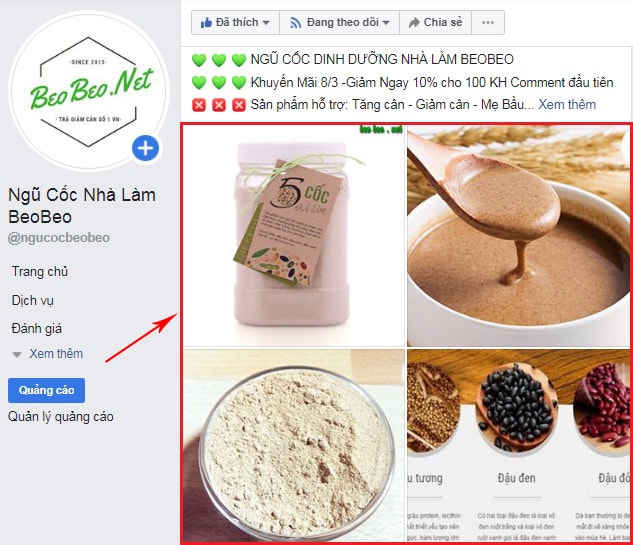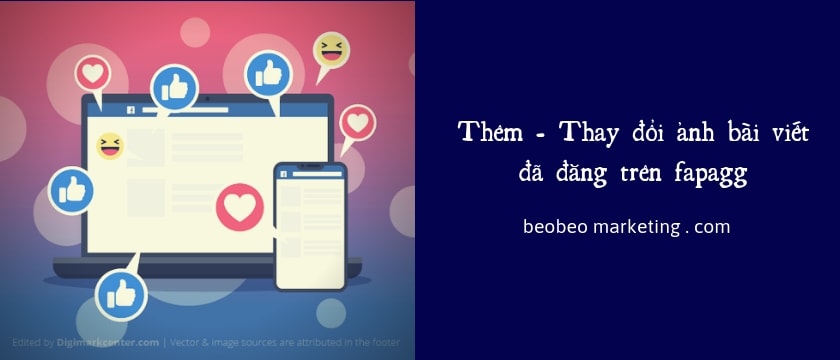
Trước đây bạn đăng tải các bài viết trên fanpage hay Facebook cá nhân, những bài viết này đã có siêu nhiều like và commet. Và bây giờ, bạn muốn thêm hay thay đổi một số hình ảnh trên bài viết đã đăng này. Vậy phải làm thế nào, yêu cầu là giữ lại được lượt like và comment. Chúng ta hãy cùng đi tìm hiểu ngay nhé.
1. Cách thêm (thay đổi) ảnh đã đăng trên fanpage bằng máy tính
a. Cách thêm ảnh vào bài viết đã đăng trên fanpage
Bạn thực hiện chi tiết các bước như sau:
- Bước 1: Truy cập vào fanpage Facebook.
Hình ảnh bài viết ở trạng thái đầu tiên
- Bước 2: Di chuyển đến bài viết cần thêm ảnh, chọn vào biểu tượng Dấu 3 chấm & tiếp chọn Chỉnh sửa bài viết.
- Bước 3: Ngay cuối danh sách hình ảnh có sẵn trên bài có biểu tượng dấu Cộng, bạn nhấp vào đó.
- Bước 4: Chọn những hình ảnh mà bạn muốn thêm vào bài viết.
Bước này mình thêm 2 hình, di chuyển 1 hình lên đầu tiên nhé
Lưu ý: Ở bước này, bạn có thể sắp xếp lại thứ tự hình ảnh cho bài đăng bằng cách kéo di chuyển hình ảnh qua lại theo thứ tự các bạn mong muốn.
- Bước 5: Cuối cùng Lưu bài viết.
Như vậy là hoàn tất các bước thêm ảnh vào bài viết trên Facebook rồi đó.
Hình ảnh đã được thêm thành công vào bài viết mà vẫn giữ được like nè
b. Cách thay đổi (chỉnh sửa) ảnh đã đăng trên Facebook
Ngoài thêm thì bạn còn có thể thay đổi ảnh đã đăng trên fanpage hay Facebook nếu bạn có nhu cầu. Các bước để chỉnh sửa lại các hình ảnh đã đăng trong các bài viết trước đây như sau:
-
Bước 1: Truy cập vào fanpage.
-
Bước 2: Di chuyển đến bài viết & sau đó Chọn vào Dấu 3 chấm. Tiếp tục chọn Chỉnh sửa bài viết.
-
Bước 3: Kéo xuống dưới bài viết là phần hình ảnh. Tại đây bạn có thể chỉnh sửa hay thay đổi ảnh trên bài đã đăng bằng cách:
– Thêm hình ảnh.
– Và xóa những hình ảnh các bạn muốn (chọn vào dấu x ngay trên mỗi ảnh).
Ở đây mình xóa hình & thêm hình mới vào bài
- Bước 4: Sau đó là Lưu lại.
Như vậy là bạn đã thay đổi hay chỉnh sửa thành công những hình ảnh có trong các bài viết đã đăng trên Facebook rồi đó. Nhưng đây mới chỉ là phần hướng dẫn thực hiện trên thiết bị máy tính. Nếu bạn muốn có thể thực hiện trên di động với các thao tác hướng dẫn sau đây nhé.
Ghi chú: Thêm ảnh hay đổi ảnh theo cách này thì không mất like trên bài viết nhé.
DỊCH VỤ BEOBEO MARKETING
6. Mua bán fanpage bật kiếm tiền
7. Dịch vụ tăng like fanpage uy tín
2. Thêm & thay đổi & chỉnh sửa ảnh đã đăng trên Facebook bằng điện thoại
-
Bước 1: Truy cập vào fanpage trên ứng dụng Facebook.
-
Bước 2: Bạn di chuyển đến bài viết & Chọn Dấu 3 chấm. Tiếp theo chọn Chỉnh sửa bài viết.
-
Bước 3: Nhấp vào hình ảnh bất kỳ trên bài viết đấy.
-
Bước 4: Chọn Xóa (dấu X) hoặc Thêm ảnh (Nút Thêm Nữa) tùy mục đích.
Như vậy là bạn có thể thêm, xóa, thay đổi hay chỉnh sửa ảnh bài viết ngay trên thiết bị điện thoại mình rồi đó. Khá đơn giản và chi tiết phải không các bạn nhỉ?
Ghi chú: Thêm ảnh hay thay đổi ảnh bài đăng trên fanpage trên điện thoại như thế này cũng không ảnh hưởng đến lượt like hay comment trên bài.
Chúc thành công nhé ! ! !
BÀI VIẾT LIÊN QUAN
2. Cách đăng video và ảnh lên fanpage
3. Cách đăng hình và video cùng lúc trên facebook